Selamat datang di situs web kami yang akan memberikan panduan lengkap tentang cara menampilkan semua peserta di Google Meet dan Microsoft Teams. Kedua platform komunikasi ini sangat populer saat ini, terutama di kalangan profesional yang harus bekerja dari jarak jauh. Dalam artikel ini, kita akan membahas langkah-langkah detail untuk mengaktifkan fitur yang memungkinkan Anda melihat semua peserta secara bersamaan.
Cara Menampilkan Semua Peserta di Microsoft Teams
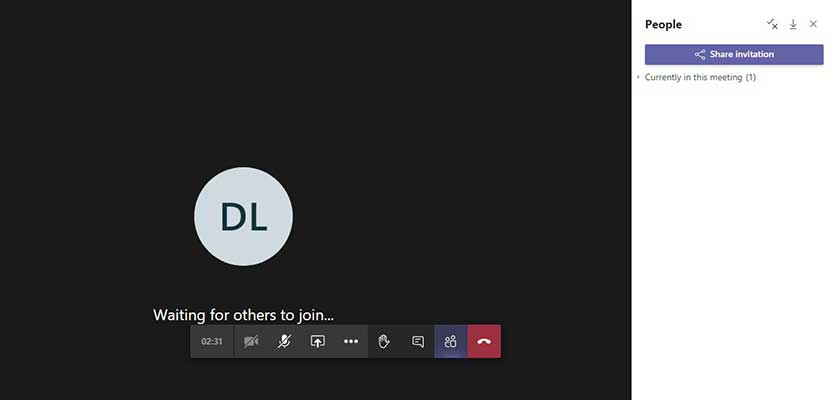
Microsoft Teams adalah platform kolaborasi yang sangat berguna untuk tim yang bekerja secara remote. Salah satu fitur yang penting adalah kemampuan untuk melihat semua peserta dalam rapat virtual. Untuk melakukan hal ini, pertama-tama Anda perlu membuka aplikasi Microsoft Teams dan masuk ke ruang rapat yang diinginkan.
Setelah Anda berada di ruang rapat, cari tombol “Participants” atau “Peserta” yang biasanya terletak di bagian bawah layar. Klik tombol tersebut, dan Anda akan melihat daftar semua peserta yang hadir dalam rapat tersebut. Untuk melihat seluruh peserta, Anda bisa menggulir daftar tersebut ke bawah. Jika ingin melihat profil peserta secara lebih rinci, cukup klik pada nama mereka.
Dengan langkah-langkah di atas, Anda dapat dengan mudah melihat semua peserta di Microsoft Teams dan tetap terhubung dengan tim Anda dalam rapat virtual. Untuk informasi lebih lanjut tentang fitur-fitur Microsoft Teams, kunjungi Naufalyn.
Cara Menampilkan Seluruh Peserta di Google Meet

Google Meet juga merupakan platform video konferensi yang sangat populer. Untuk dapat melihat semua peserta dalam rapat Google Meet, Anda perlu mengikuti langkah-langkah berikut. Pastikan Anda sudah masuk ke akun Google Anda dan mengakses rapat yang dijadwalkan.
Di bagian kanan atas layar, Anda akan melihat tiga titik yang mengindikasikan menu tambahan. Klik tiga titik tersebut dan pilih opsi “Change Layout” atau “Ubah Tata Letak”. Pilih opsi “Tiled” atau “Grid View” untuk melihat semua peserta dalam tata letak grid. Dengan ini, Anda dapat melihat semua peserta secara bersamaan tanpa harus menggulir layar ke bawah.
Google Meet menyediakan fitur-fitur yang memudahkan pengguna untuk berinteraksi dalam rapat virtual. Dengan mengetahui cara menampilkan semua peserta, Anda dapat memastikan koneksi yang lebih baik dengan tim Anda. Untuk informasi lebih lanjut tentang Google Meet, kunjungi Naufalyn.
Cara Menampilkan Seluruh Peserta Vicon di Teams

Bagi pengguna Microsoft Teams yang ingin memaksimalkan pengalaman rapat, mengetahui cara menampilkan seluruh peserta Vicon (Video Conference) sangat penting. Dengan langkah-langkah yang benar, Anda dapat melihat semua peserta dengan jelas dan memastikan kolaborasi yang efisien.
Untuk menampilkan seluruh peserta Vicon di Microsoft Teams, buka aplikasi Teams dan masuk ke ruang rapat yang diinginkan. Cari opsi “Show All” atau “Tampilkan Semua” yang biasanya terletak di bagian bawah layar. Dengan mengklik opsi tersebut, Anda akan melihat semua peserta dalam tata letak grid yang memudahkan Anda untuk berinteraksi dengan mereka.
Dengan mengikuti langkah-langkah di atas, Anda dapat mengoptimalkan pengalaman rapat virtual Anda di Microsoft Teams. Pastikan Anda memahami semua fitur yang tersedia untuk meningkatkan produktivitas tim Anda. Untuk informasi lebih lanjut tentang Microsoft Teams, kunjungi Naufalyn.
CARA MENAMPILKAN SEMUA PESERTA DI GOOGLE MEET

Google Meet menyediakan banyak fitur yang membantu pengguna untuk berkomunikasi secara efektif dalam rapat virtual. Salah satu fitur yang penting adalah kemampuan untuk melihat semua peserta dalam tata letak grid. Dengan cara ini, Anda dapat dengan mudah berinteraksi dengan semua peserta secara bersamaan.
Untuk menampilkan semua peserta di Google Meet, pastikan Anda sudah masuk ke rapat yang dijadwalkan. Di bagian kanan atas layar, klik tombol “Grid View” atau “Tampilan Grid” untuk mengaktifkan fitur ini. Setelah mengaktifkannya, Anda akan melihat semua peserta dalam tata letak grid yang memudahkan Anda untuk melihat dan berinteraksi dengan mereka.
Dengan langkah-langkah di atas, Anda dapat dengan mudah melihat seluruh peserta di Google Meet dan tetap terhubung dengan tim Anda dalam rapat virtual. Jangan ragu untuk menggali lebih dalam fitur-fitur Google Meet untuk pengalaman rapat yang lebih baik. Untuk informasi lebih lanjut tentang Google Meet, kunjungi Naufalyn.
Cara Menampilkan Semua Wajah Peserta di Microsoft Teams

Penting bagi pengguna Microsoft Teams untuk dapat melihat semua wajah peserta dalam rapat virtual. Dengan cara ini, Anda dapat memastikan bahwa semua peserta terlibat aktif dalam diskusi dan kolaborasi. Berikut adalah langkah-langkah untuk menampilkan semua wajah peserta di Microsoft Teams.
Setelah masuk ke ruang rapat di Microsoft Teams, cari opsi “Show Faces” atau “Tampilkan Wajah” yang biasanya terletak di menu bagian atas layar. Dengan mengklik opsi tersebut, Anda akan melihat semua wajah peserta dalam tata letak grid atau daftar, tergantung dari preferensi Anda.
Dengan langkah-langkah di atas, Anda dapat dengan mudah melihat semua wajah peserta di Microsoft Teams dan memastikan bahwa rapat berjalan lancar dan efisien. Jika Anda ingin mengetahui lebih jauh tentang fitur-fitur Microsoft Teams, jangan ragu untuk kunjungi Naufalyn.
Dengan demikian, kami telah memberikan panduan lengkap tentang cara menampilkan semua peserta di Google Meet dan Microsoft Teams. Dua platform ini menawarkan fitur-fitur yang sangat berguna bagi pengguna yang harus bekerja secara remote. Dengan memahami cara menampilkan semua peserta, Anda dapat memastikan kolaborasi yang efisien dan produktif dalam rapat virtual Anda. Jangan lupa untuk terus eksplorasi fitur-fitur baru yang ditawarkan oleh Google Meet dan Microsoft Teams untuk pengalaman rapat yang lebih baik.
Cara Menampilkan Semua Wajah Peserta Di Microsoft Teams

berikutyang.com
Cara Download Attendance List Microsoft Teams Terlengkap – Gadgetized.net
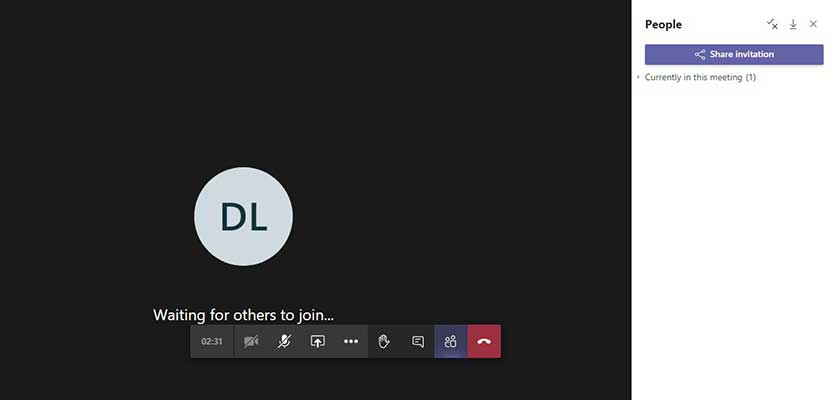
www.gadgetized.net
Cara Menampilkan Seluruh Peserta Vicon Di Teams – YouTube

www.youtube.com
Cara Menampilkan Semua Peserta Di Microsoft Teams Pinhome | My XXX Hot Girl

www.myxxgirl.com
CARA MENAMPILKAN SEMUA PESERTA DI GOOGLE MEET. INSTALL GRID VIEW

www.youtube.com